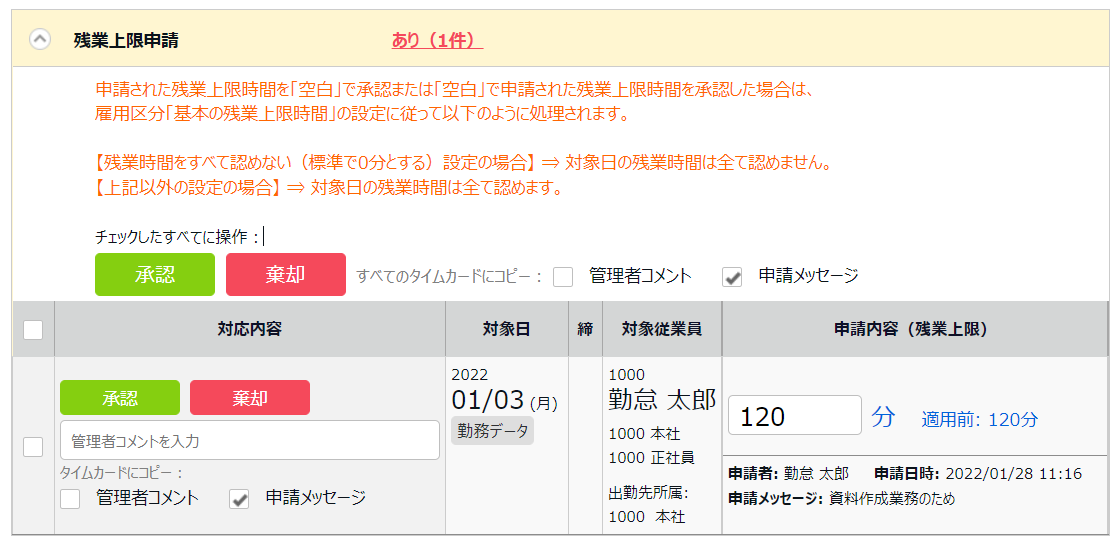「残業上限の制限機能」を使用することで申請した時間数だけ、残業時間に計上できます。
はじめにご確認ください
本機能との類似機能に、「
時間外勤務申請機能」がございます。
アカウント発行時の初期値では「時間外勤務申請機能」だけを利用できるようになっており、
本機能を利用するには、サポートセンターによる内部設定が必要です。
2つの残業申請機能の違いは以下となります。
時間外勤務申請
アカウント発行時の初期値となっており、すぐに利用可能です。
残業を終了する「時刻」を申請します(早出の場合は、勤務開始の「時刻」を申請します)。
「残業時間」「深夜残業時間」だけでなく、「所定外時間」「深夜所定時間時間」なども申請できます。
残業上限申請
サポートセンターによる機能切り替え後に利用可能です。
残業時間を「分単位」で申請します。
申請対象は「残業時間」「深夜残業時間」だけです。
「所定外時間」などは、制限されずそのまま計上されます。
なお、2つの機能はトレードオフになっており、両方を同時に利用することは
できません。特に強いご要望がない場合は「時間外勤務申請機能」のご利用を
おすすめします。
事前設定
※本機能を利用するには、サポートセンターによる内部設定が必要です。
利用したい場合は、サポートセンターへ「スケジュール申請の分割機能の解除」をご依頼ください。
1. 設定 > その他 > オプション > 勤怠管理設定カテゴリ > 「残業上限の制限機能」にて
「使用する」を選択し、[登録]をクリックします。
2. 設定 > 従業員 > 雇用区分設定 > 該当区分の[編集] > 日の時間外集計カテゴリ >
詳細項目を開くと表示される「基本の残業上限時間」にて、
「残業時間をすべて認めない(標準で0分とする)」を選択します。
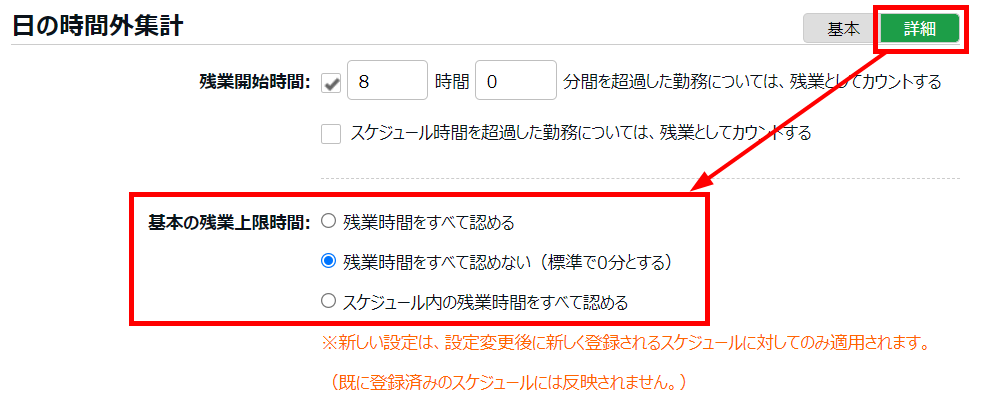
3. 同じ画面のスケジュールカテゴリにて、「退勤予定後の労働時間の取り扱い」を
「勤怠時間として扱う」とし、[登録]をクリックします。
申請手順
1. 従業員画面にログインします。
2. タイムカードに[残業申請]というボタンが表示されますのでクリックします。
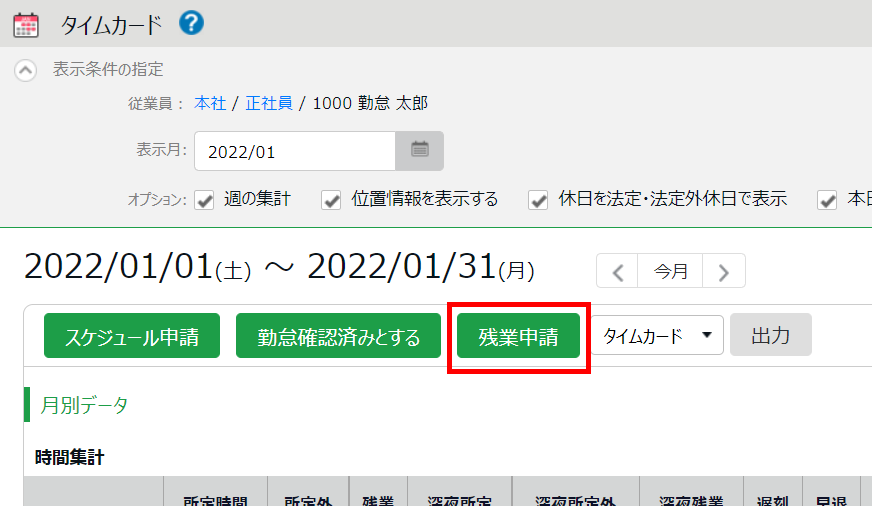
3. 「残業上限」欄に、残業申請したい時間を分単位で入力し、「申請メッセージ」を入力します。
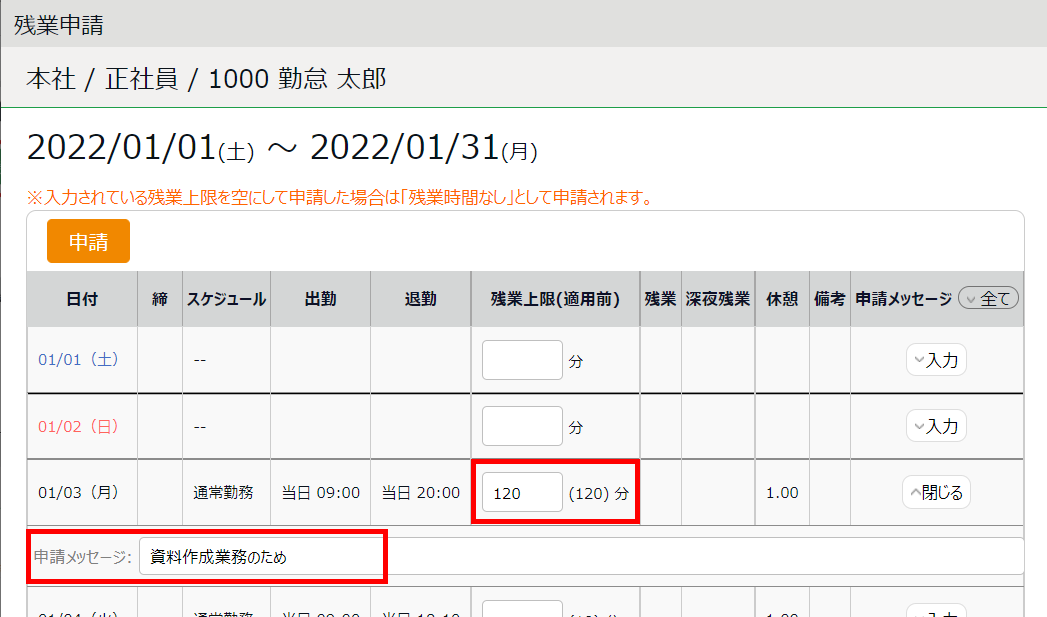
4. [申請]をクリックします。これによって、管理者に申請が上がります。
承認手順
1. 管理画面にログインし、画面左上の 対応が必要な処理 > 残業上限申請 を開きます。
2. 申請の詳細を確認し、[承認]または[棄却]をクリックして処理します。